Увек користите строгу превенцију праћења када прегледате ИнПривате у Едге-у
Мицрософт Едге(Microsoft Edge) се сада испоручује са бољим безбедносним исправкама и исправкама грешака. Сада можете да омогућите Стриктно спречавање праћења(Strict Tracking Prevention) када прегледате ИнПривате у Едге(InPrivate in Edge) -у директно са картице Приватно.
Сваки пут када посетите веб локацију, она прикупља ваше податке као што су ваша ИП адреса, конфигурација система, подешавања огласа, колачићи, итд. Неки колачићи се задржавају око вашег веб претраживача и такође прате вашу историју прегледања. Већина веб локација користи добављаче садржаја трећих страна за праћење ваших активности прегледања како би вам послужиле најрелевантније рекламе. Дакле, у основи, свака веб локација коју посетите прати све веб активности.
Срећом, најпопуларнији претраживачи, укључујући нови Мицрософт Едге(Microsoft Edge) , имају подешавања за спречавање праћења. Са најновијим Мицрософт Едге 88(Microsoft Edge 88) , безбедност и приватност постају још бољи.
Шта је превенција(Prevention) праћења у Едге(Edge) -у и чему служи?
Термин ' Превенција праћења(Tracking Prevention) ' заправо све објашњава. То једноставно спречава да ваше податке прате веб-сајтови и уређаји за праћење трећих страна. Ови трекери независних произвођача инсталирани на веб локацијама прате ваше веб активности, ваша интересовања, садржај који проверавате на различитим веб локацијама и граде ваш дигитални профил који се затим користи за приказивање прилагођених огласа.

(Извор слика – Мицрософт.цом)
Сада су углавном подешавања превенције праћења у другим веб прегледачима прилично једноставна, али у Мицрософт Едге(Microsoft Edge) - у су посебно дизајнирана са различитим уређајима за праћење приватности. Пружа три различита нивоа превенције и можете одабрати онај који вам највише одговара. Три нивоа превенције праћења у Мицрософт Едге(Microsoft Edge) -у су –
- Основно(Basic) – Ово је врло основна и минимална превенција где су дозвољени скоро сви трагачи. Персонализовани(Personalized) огласи и садржај су такође дозвољени у овом подешавању и само познати штетни трагачи.
- Балансирано(Balanced) – Ова поставка блокира праћење трећих страна на веб локацијама које прате ваше податке. Персонализовани(Personalized) огласи и садржај су такође представљени у овој поставци, али мало мање. Овде су блокирани познати штетни трагачи.
- Строго(Strict) – Ово је препоручено подешавање за све који су мало више забринути за приватност. Строга(Strict Tracking) превенција праћења блокира скоро све главне алате за праћење са свих сајтова и персонализација огласа је веома минимална.
Шта је ИнПривате прегледање у Едге-у
Мицрософт Едге(Microsoft Edge) ће избрисати све ваше колачиће, историју прегледања и друге податке када затворите картице у режиму ИнПривате . (InPrivate)Не чува лозинке, кеширане датотеке, слике, адресе или било које друге податке. Иако ниједна друга веб локација, уређај за праћење или уређај не могу да виде ваше податке, они ће и даље бити доступни за школе, вашег интернет провајдера и ваше радно место.
Имајте(Please) на уму да Мицрософт Едге(Microsoft Edge) подразумевано не може да спречи проширења да чувају вашу историју прегледања чак и док прегледате ИнПривате(you are browsing InPrivate) , али са новим Мицрософт Едге 88(Microsoft Edge 88) сада можете да омогућите Стриктно спречавање праћења(Strict Tracking Prevention) са самог екрана.
Увек користите строгу превенцију праћења када прегледате ИнПривате(InPrivate) у Едге -у(Edge)
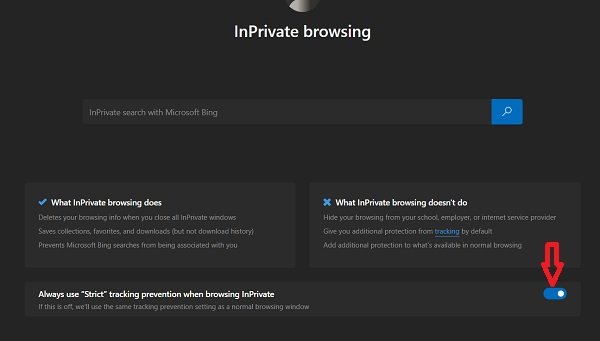
- Притисните CTRL+SHIFT+N да бисте отворили ИнПривате(InPrivate) прозор у Едге(Edge) -у или идите на икону Подешавања(Settings) и више у горњем десном углу екрана и кликните на Нови ИнПривате прозор(New InPrivate Window) .
- На доњој десној страни видите прекидач – Увек користите стриктну превенцију праћења када прегледате ИнПривате у Едге-у(Always use Strict tracking prevention when browsing InPrivate in Edge)
- Само укључите прекидач и он ће се прилагодити у складу са тим.
- Ово подешавање ће бити сачувано за све ваше будуће ИнПривате(InPrivate) сесије прегледања док га поново не искључите(Off) .
Имајте(Please) на уму да ако је овај прекидач искључен, користиће се ваша подешавања за спречавање праћења изабрана у нормалном прозору за прегледање.
Сада прочитајте: (Now read: )Како користити функцију Мониторинг лозинки и Генератор лозинки у Мицрософт Едге-у.(How to use Password Monitor & Password Generator feature in Microsoft Edge.)
Related posts
Како омогућити проширења у ИнПривате режиму прегледања у Едге-у
Направите пречицу да бисте отворили прегледач Мицрософт Едге у режиму ИнПривате
Онемогућите или омогућите проширења у Едге ИнПривате режиму прегледања
Како покренути прегледач Мицрософт Едге у ИнПривате режиму на Виндовс 10
Како увек покренути Мицрософт Едге у ИнПривате режиму
Како да прилагодите страницу нове картице Мицрософт Едге
Како ограничити аутоматску репродукцију медија у Мицрософт Едге претраживачу
Поново се појављују избрисани обележивачи или Фаворити; не брисање
Уклони: За брзи приступ, поставите своје фаворите овде на траку фаворита
Блокирајте или зауставите Мицрософт Едге искачуће савете и обавештења
Како инсталирати Цхроме теме на Мицрософт Едге претраживач
О ИнПривате и Инцогнито. Шта је приватно прегледање? Који претраживач је најбољи?
Дошло је до грешке при покретању сесије профилисања у Едге ДевТоолс
Како уклонити дуплиране фаворите у Мицрософт Едге претраживачу
Савети и трикови за прегледач Мицрософт Едге за Виндовс 11/10
Онемогућите или искључите ИнПривате прегледање у Интернет Екплорер-у и Мицрософт Едге-у
Онемогућите или омогућите предложене лозинке у Едге претраживачу у оперативном систему Виндовс 10
Мицрософт Едге се неће отворити у оперативном систему Виндовс 11/10
Направите ИнПривате или Инцогнито пречице за Фирефок, Цхроме, Едге, Опера или Интернет Екплорер
Дугме за додавање или уклањање вертикалних картица на траци са алаткама у прегледачу Едге
